ctrl+tのショートカットキーは何ですか?
PSでは「Ctrl T」はレイヤーの回転や拡大・縮小などの一連の変形を行うことができる自由変形のショートカットキーですが、Excelでは「Ctrl T」を使用します。スーパーテーブルを挿入する ショートカットキーでも通常のテーブルをスーパーテーブルに変換できます; つまり、「Ctrl T」はぶら下がりインデントの量を増やすショートカットキーです。

PS の Ctrl T キーとは何ですか?
PSのCtrl Tは自由変形のショートカットキーで、PSでレイヤーを選択してCtrl Tを押すと、レイヤー上で回転や拡大などができます。具体的な手順を見てみましょう。
1. まずはPSに写真を入れましょう

2. 写真を操作します
まず、画像のレイヤーを選択し、Ctrl T ショートカット キーを押します。レイヤーは次のとおりです。
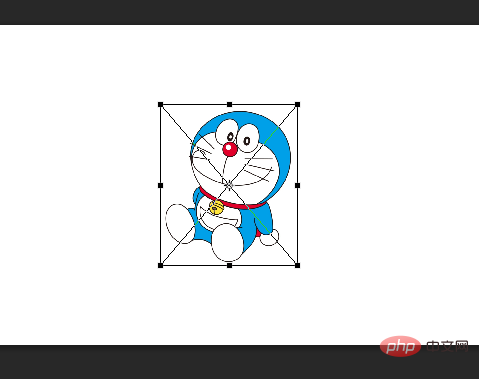
その後、ショートカット キーとマウスを使用して画像を回転、拡大、縮小できます。 。
マウスの右ボタンを押すと、以下に示すように変換操作が表示されます。
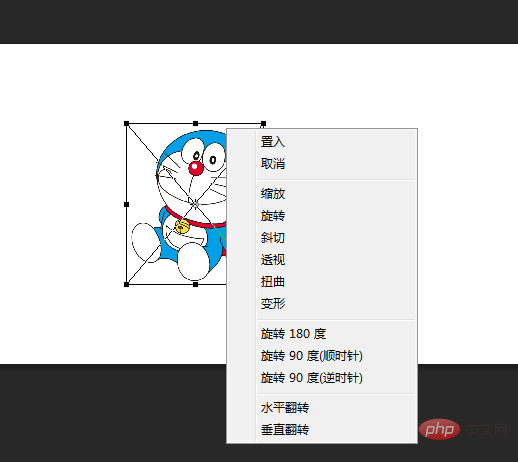
[関連する推奨事項: PSビデオ チュートリアル]
Excel の Ctrl T キーとは何ですか?
Ctrl T はテーブルを挿入するショートカットキーです、挿入されるのは普通のテーブルではなくスーパーテーブルです。同時に、Ctrl T はテーブル変換ショートカット キーでもあり、既存の通常のテーブルをスーパー テーブルに変換できます。スーパーシートには、ほとんどの作業ニーズに対応できる多くの機能が組み込まれています。今回はこのスーパーフォームの基本的な使い方を紹介します。
1. ワンクリックでテーブルを美しくする
デフォルトのテーブル形式は醜すぎます。テーブルを美しくするにはどうすればよいですか? Ctrl T を押すとこれが行われます。
まず、美化する必要があるテーブルを選択し、Ctrl T を押したままにすると、ポップアップ ウィンドウが表示され、[OK] をクリックすると、元のテーブルが色が均等になったテーブルに変換されます。
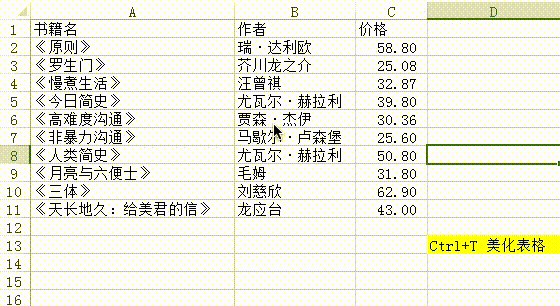
2. データをすばやくフィルタリングします
従来のデータ フィルタリングは面倒ですが、Ctrl T を使用してデータを次のように変換します。テーブルを作成した後、スライサーを使用して、より効率的かつ直感的にデータをフィルター処理できます。
著者がユヴァル ハラリである書籍をフィルターで除外したい場合は、「著者」スライサーを挿入し、クリックしてユヴァル ハラリを選択するだけです。 (この機能は Excel2013 と Excel2016 限定です)

3. 最初の行を固定する
行数が多い場合、最初の行を凍結する必要があります。実際、多くの人はこの効果を達成する方法を知りません。ただし、Ctrl T を使用してデータをテーブルに変換する場合、テーブル内のセルを選択してスライドしている限り (必ず選択しなければなりません)、最初の行は固定されます。
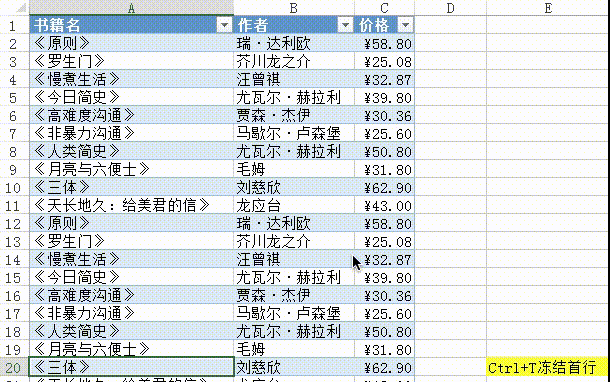
4. 概要行
「デザイン」メニューバーの下にある概要行をチェックするだけで、自動的に完了します。さまざまな要約方法を選択できます。
集計行にはデフォルトでは合計値(合計)が表示されますが、最大値、最小値、平均値など様々な値を選択できます。
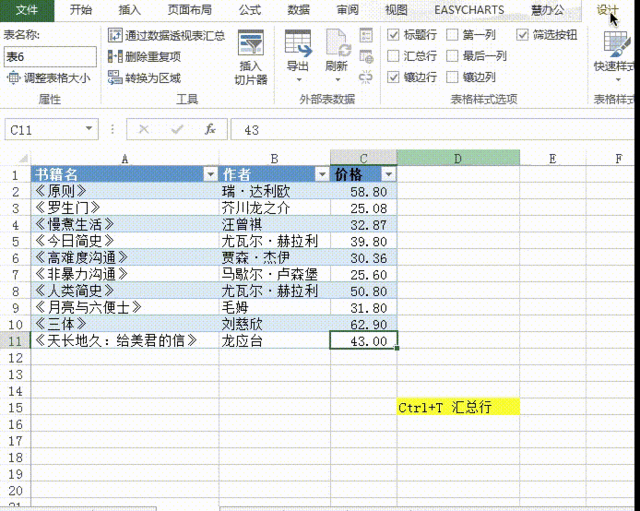
5. 数式の自動入力と展開
特定の行に数式を入力すると、自動的に適用されます。すべてOKです。後で新しい行を追加した場合でも、それらは引き続き適用されます。
以下に示すように、各タイプの書籍の合計価格を計算するには、各行の最後に列を挿入する必要があります。 2 行目に数式を記述するだけで、他の行はすぐに自動的に入力されます。
新しい行を追加し、単価に 56、数量に 1 を入力しました。テーブルは、合計価格を計算するために数式を新しい行に自動的に展開します。

6. ピボットテーブルの自動更新
テーブルをピボットテーブルの元データとして使用します。がテーブルに追加されます。その後、[更新] をクリックするだけで、新しいデータがピボットテーブルに更新されます。 (これは非常に使いやすいです。ピボット テーブルを作成するためにデータ ソースを再選択する必要はありません。)
最初に、作成者名と作成者名を表示するテーブルのデータに基づいてピボット テーブルを作成しました。価格合計アイテム。次に、コンテンツの新しい行が追加されます。クリックしてピボット テーブルを更新すると、新しいコンテンツがピボット テーブルに自動的に追加されます。
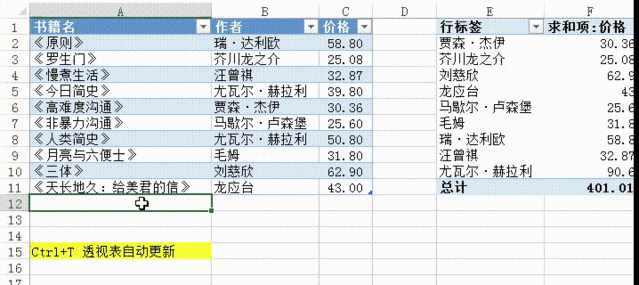
#7. グラフの自動更新
テーブルをグラフのソース データとして使用する場合、新しいテーブル データ行を追加するときに、データソース領域も自動的に展開されます。 まず、表の著者列と数量列に基づいて円グラフを作成します。次に、コンテンツの新しい行が追加され、円グラフの割合分布が自動的に変更されます。
Word の Ctrl T キーは何ですか?
Word で、Ctrl T: ぶら下がりインデントの量を増やすテキストまたは段落を選択し、押すたびにぶら下がりインデントを 2 文字に設定します。以上がctrl+tのショートカットキーは何ですか?の詳細内容です。詳細については、PHP 中国語 Web サイトの他の関連記事を参照してください。

ホットAIツール

Undresser.AI Undress
リアルなヌード写真を作成する AI 搭載アプリ

AI Clothes Remover
写真から衣服を削除するオンライン AI ツール。

Undress AI Tool
脱衣画像を無料で

Clothoff.io
AI衣類リムーバー

AI Hentai Generator
AIヘンタイを無料で生成します。

人気の記事

ホットツール

メモ帳++7.3.1
使いやすく無料のコードエディター

SublimeText3 中国語版
中国語版、とても使いやすい

ゼンドスタジオ 13.0.1
強力な PHP 統合開発環境

ドリームウィーバー CS6
ビジュアル Web 開発ツール

SublimeText3 Mac版
神レベルのコード編集ソフト(SublimeText3)

ホットトピック
 7532
7532
 15
15
 1379
1379
 52
52
 82
82
 11
11
 21
21
 83
83
 ps シリアル番号 cs5 永久無料 2020
Jul 13, 2023 am 10:06 AM
ps シリアル番号 cs5 永久無料 2020
Jul 13, 2023 am 10:06 AM
PS シリアル番号 cs5 永久無料 2020 には次が含まれます: 1. 1330-1384-7388-4265-2355-8589 (中国語); 2. 1330-1409-7892-5799-0412-7680 (中国語); 3. 1330-1616-1993 -8375-9492-6951 (中国語); 4. 1330-1971-2669-5043-0398-7801 (中国語) など
 ps インストールでレジストリ値を書き込めないエラー 160 が発生した場合の対処方法
Mar 22, 2023 pm 02:33 PM
ps インストールでレジストリ値を書き込めないエラー 160 が発生した場合の対処方法
Mar 22, 2023 pm 02:33 PM
ps インストールでレジストリ値を書き込めない場合のエラー 160 の解決策: 1. コンピュータに 2345 ソフトウェアがあるかどうかを確認し、ある場合はソフトウェアをアンインストールします; 2. 「Win+R」を押して「Regedit」と入力して、システム レジストリを開きますをクリックし、「Photoshop.exe」を見つけて Photoshop アイテムを削除します。
 psで選択範囲を削除する方法
Aug 07, 2023 pm 01:46 PM
psで選択範囲を削除する方法
Aug 07, 2023 pm 01:46 PM
PS で選択した領域を削除する手順: 1. 編集したい画像を開きます; 2. 適切なツールを使用して選択範囲を作成します; 3. 選択範囲内のコンテンツを削除するには、さまざまな方法を使用できます。 「削除」キー、「修復ブラシ ツール」の使用、「コンテンツに応じた塗りつぶし」の使用、「スタンプ ツール」の使用など; 4. ツールを使用して明らかな痕跡や欠陥を修復し、画像をより自然に見せます; 5 . 編集完了後、メニューバーの「ファイル」→「保存」をクリックして編集結果を保存します。
 PSで線画を抽出する手順の紹介
Apr 01, 2024 pm 12:51 PM
PSで線画を抽出する手順の紹介
Apr 01, 2024 pm 12:51 PM
1. ソフトウェアを開き、下の図に示すようにマテリアルをインポートします。 2. 次に、Ctrl+Shift+U を押して色を削除します。 3. 次に Ctrl+J を押してレイヤーをコピーします。 4. 次に、Ctrl+I を反転して、レイヤーブレンドモードをカラー覆い焼きに設定します。 5. 「フィルタ」-「その他」-「最小」をクリックします。 6. ポップアップ ダイアログ ボックスで、半径を 2 に設定し、[OK] をクリックします。 7. 最後に、抽出された線画が表示されます。
 PS インターフェースのフォントが小さすぎる場合はどうすればよいですか?
Dec 01, 2022 am 11:31 AM
PS インターフェースのフォントが小さすぎる場合はどうすればよいですか?
Dec 01, 2022 am 11:31 AM
PS インターフェイスのフォントが小さすぎるのを修正する方法: 1. PS を開き、PS の上部メニュー バーにある「編集」ボタンをクリックして編集メニューを展開します; 2. 展開された編集メニューで「環境設定」ボタンをクリックし、 3. インターフェイス設定で、ユーザー インターフェイスのフォント サイズを「大」に設定し、UI スケーリングを「200%」に設定して設定を保存し、PS を再起動して有効にします。
 PowerShell を使用してタスクを自動化する方法
Feb 20, 2024 pm 01:51 PM
PowerShell を使用してタスクを自動化する方法
Feb 20, 2024 pm 01:51 PM
IT 管理者またはテクノロジーの専門家であれば、自動化の重要性を認識している必要があります。特に Windows ユーザーにとって、Microsoft PowerShell は最高の自動化ツールの 1 つです。 Microsoft は、サードパーティのアプリケーションをインストールする必要なく、自動化のニーズに対応するさまざまなツールを提供しています。このガイドでは、PowerShell を活用してタスクを自動化する方法について詳しく説明します。 PowerShell スクリプトとは何ですか? PowerShell の使用経験がある場合は、コマンドを使用してオペレーティング システムを構成したことがあるかもしれません。スクリプトは、.ps1 ファイル内のこれらのコマンドの集合です。 .ps1 ファイルには、基本的な Get-Help など、PowerShell によって実行されるスクリプトが含まれています。
 ps ショートカット キーの完全なリスト
Mar 11, 2024 pm 04:31 PM
ps ショートカット キーの完全なリスト
Mar 11, 2024 pm 04:31 PM
1. Ctrl + N: 新しいドキュメントを作成します。 2. Ctrl + O: ファイルを開きます。 3. Ctrl + S: 現在のファイルを保存します。 4. Ctrl + Shift + S: 名前を付けて保存します。 5. Ctrl + W: 現在のドキュメントを閉じます。 6. Ctrl + Q: Photoshop を終了します。 7. Ctrl + Z: 元に戻します。 8. Ctrl + Y: やり直し。 9. Ctrl + X: 選択したコンテンツを切り取ります。 10. Ctrl + C: 選択したコンテンツをコピーします。
 psカーブのショートカットキーとは何ですか?
Aug 22, 2023 am 10:44 AM
psカーブのショートカットキーとは何ですか?
Aug 22, 2023 am 10:44 AM
ps カーブのショートカット キーは Ctrl+M です。その他のカーブ ショートカット キー: 1. ポイント コントロール カーブに変換、Alt+Shift+Ctrl+T、2. カーブを自動的に位置合わせ、Alt+Shift+Ctrl+O、3. カーブを復元デフォルトのカーブ、Ctrl+Alt+Shift+R、4. カーブをコピー、Ctrl+Alt+Shift+C、5. カーブを貼り付け、Ctrl+Alt+Shift+V、6. カーブの傾きを調整、Shift+up、下矢印; 7. Shift+左右の矢印でカーブの明るさを調整します。




